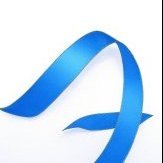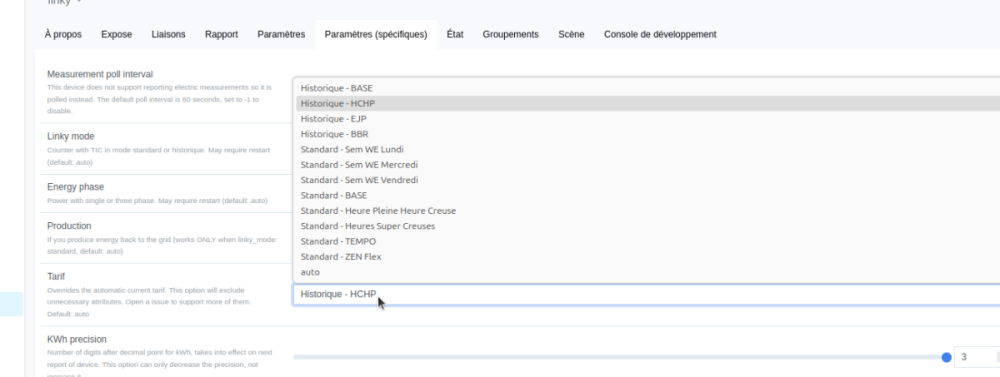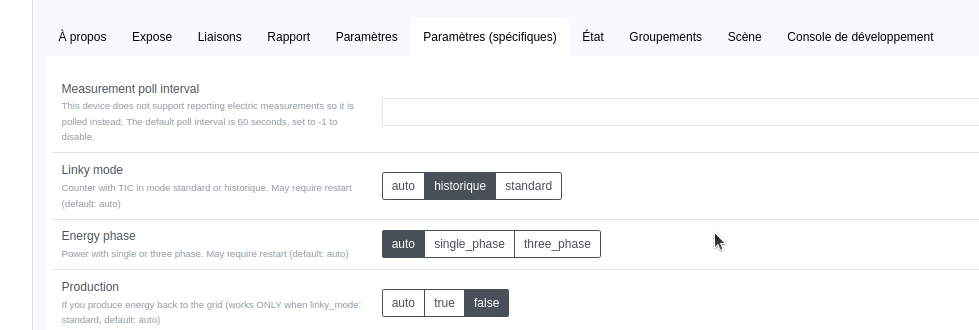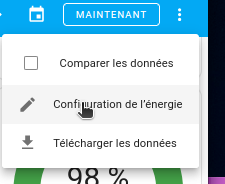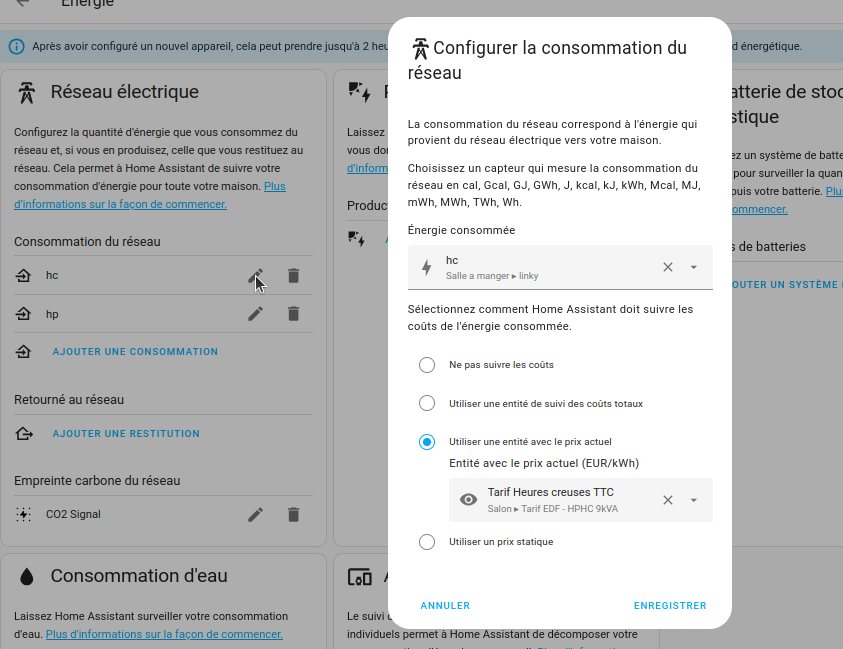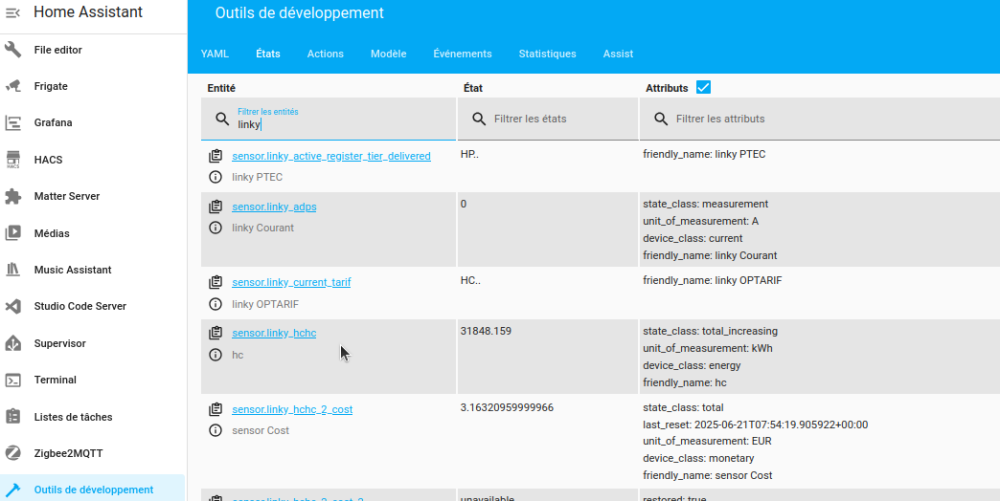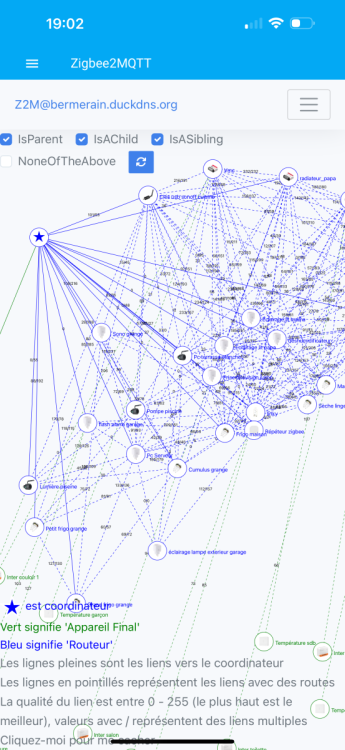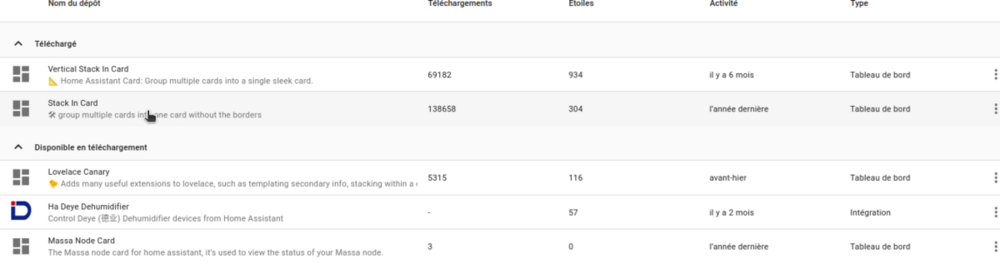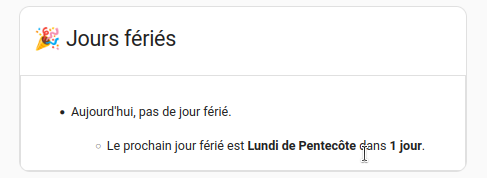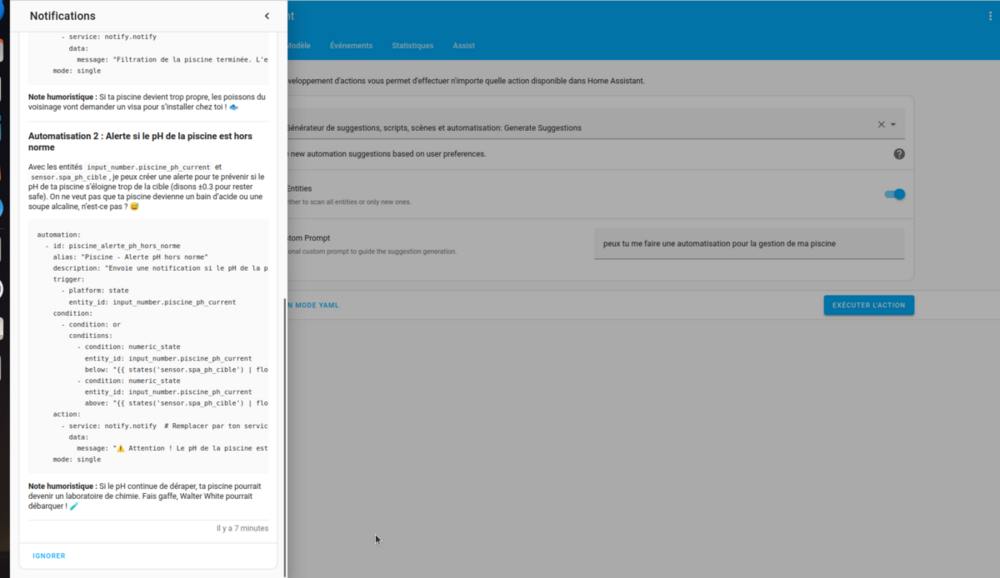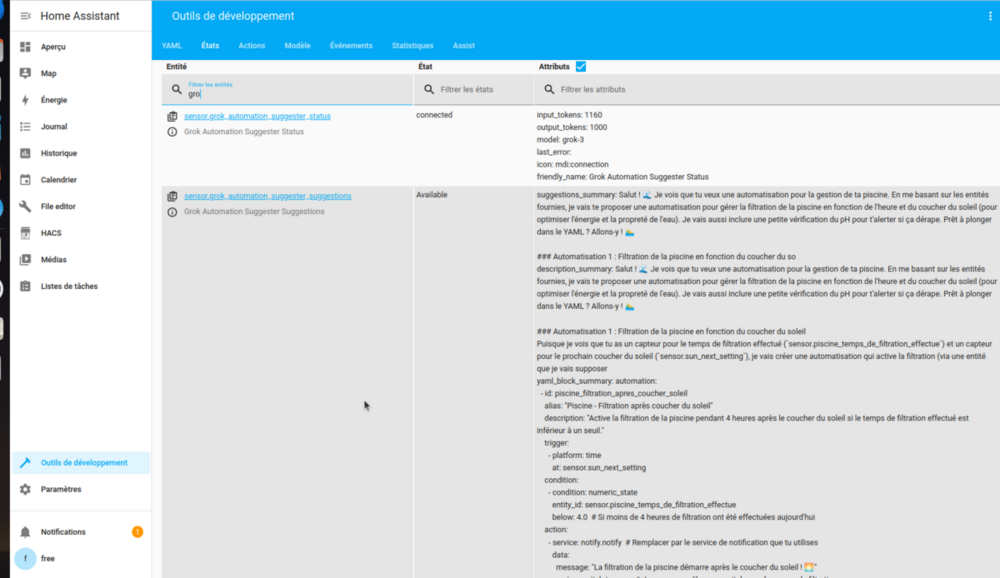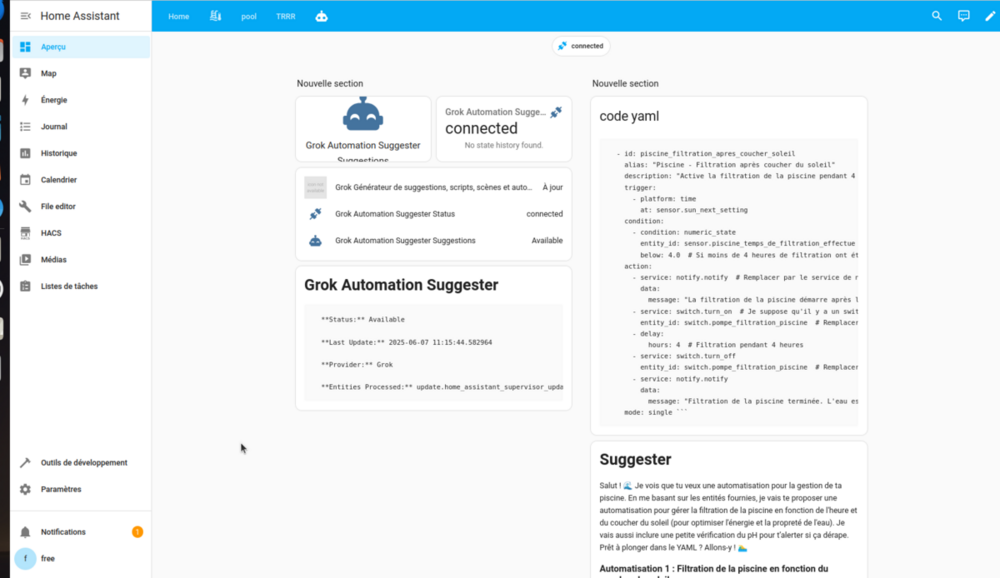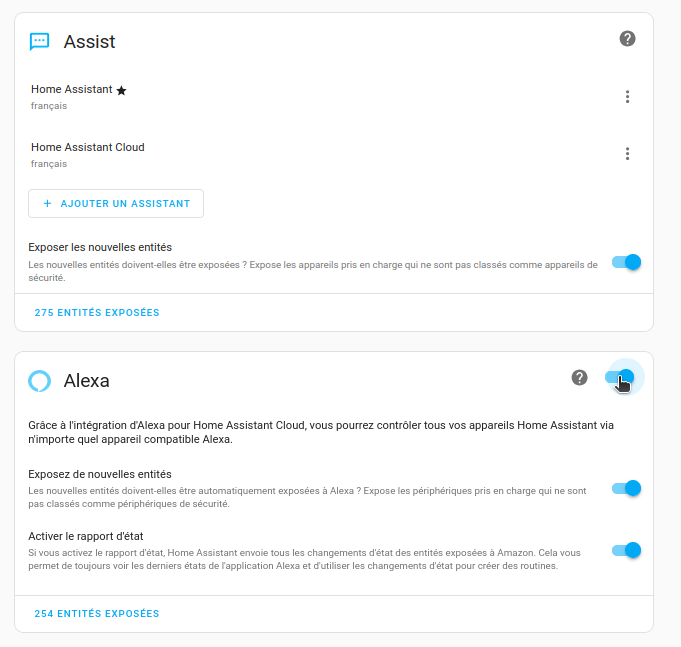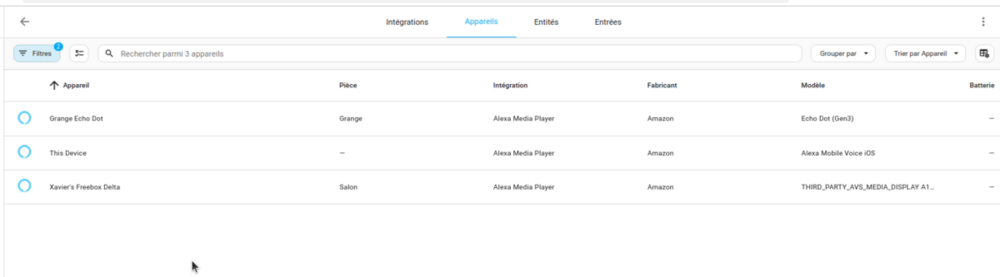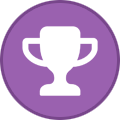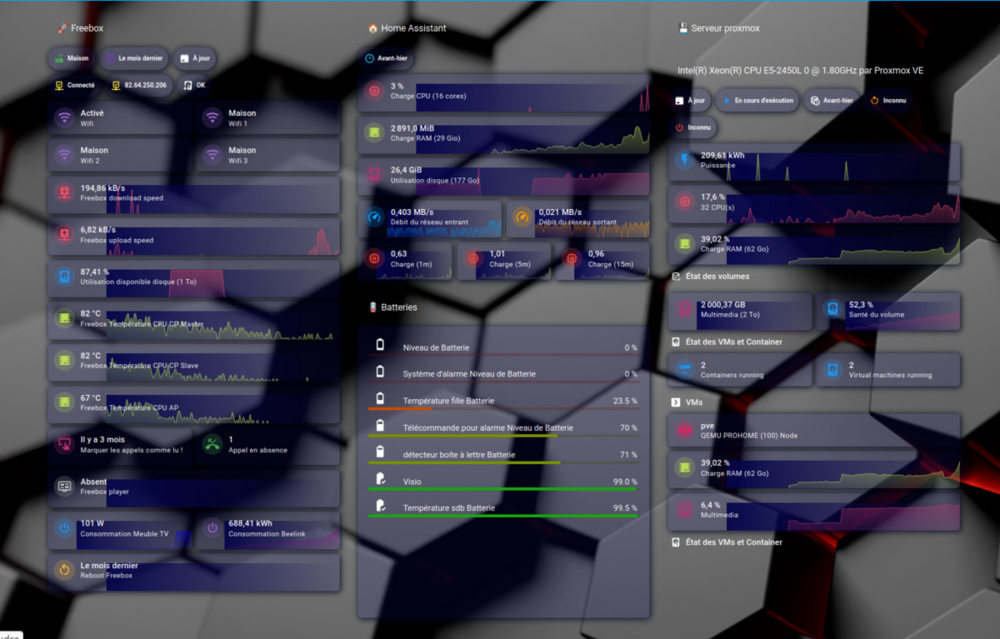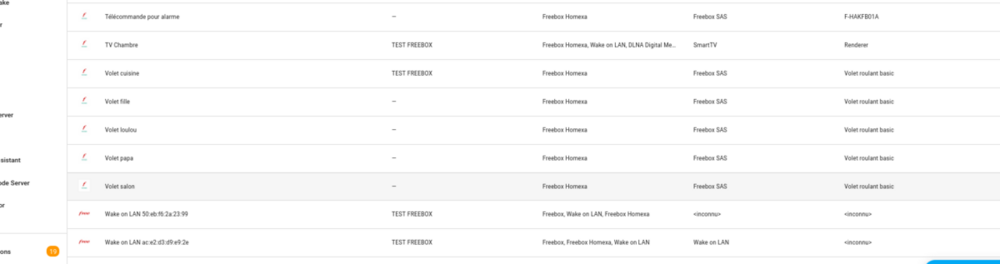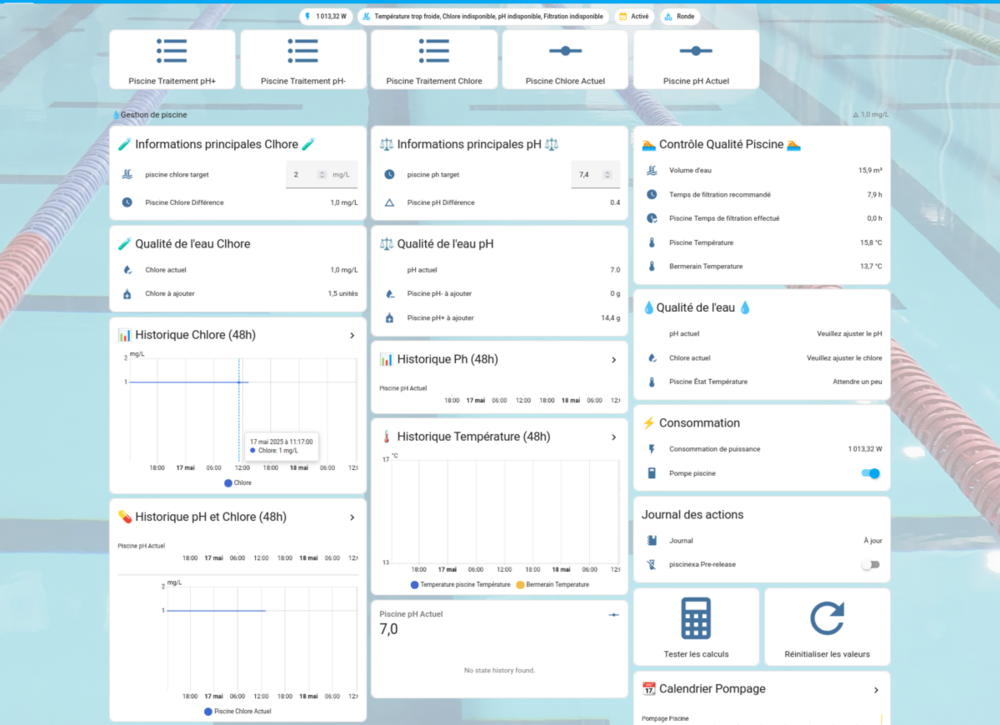Tout ce qui a été posté par XAV59213
-
domotiser un appartement
Bonjour @Charli , @Ellywick a tout à fait raison : si vous voulez débuter à moindre coût, Zigbee est actuellement la meilleure solution. Proposition : Installation légère de Home AssistantHome Assistant est un logiciel open-source flexible que vous pouvez installer sur du matériel peu gourmand, idéal pour une approche "green" (faible consommation énergétique). Voici une configuration recommandée : 1. Matériel : Raspberry Pi ou green de home assistantModèle : Raspberry Pi 4 (2 Go ou 4 Go) – Consommation : environ 3-5W, parfait pour une solution écologique. Prix : 50-100 € (incluant une carte microSD 32 Go à ~10 € et un boîtier à ~5-10 €). . NABU CASA - Box domotique Home Assistant Green 99,992. Logiciel : Home Assistant OSVersion : Utilisez la dernière version stable de Home Assistant OS (disponible sur le site officiel home-assistant.io, actuellement v2025.6 au 22/06/2025). Cette version est optimisée pour une installation autonome. Installation : Téléchargez l’image, gravez-la sur la carte microSD avec un outil comme Balena Etcher, et configurez via l’interface web après démarrage. Avantage : Léger, mis à jour régulièrement. 3. Clé ZigbeeModèle : Sonoff ZBDongle-P – Prix : 26.99 €. Raison : Compatible avec Home Assistant, supporte le protocole Zigbee 3.0, et permet de connecter vos modules (ex. Sonoff ZBMini) sans hub supplémentaire. Consommation négligeable. 4. Modules ZigbeeRecommandation : Sonoff ZBMini – Prix : 11-15 € par unité (pack de 4 à 45-50 €). Usage : Installez-les derrière vos interrupteurs sans neutre pour contrôler les lumières, en les intégrant via Zigbee à Home Assistant. Coût total estiméRaspberry Pi 4 + accessoires : 65-100 € lien Home Assistant Green 99.99 € lien Sonoff ZBDongle-P : 26,99€ lien 4 x Sonoff ZBMini : 45-50 € lien Ou sinon, moins cher mais si tu as de la patience, tu peux installer sur un vieux PC.@Zatoufly @Howmation
-
Linky remonter
Bonjour @hermanos As-tu bien paramétré ta clé Zlinky dans Zigbee2MQTT ? Es-tu en mode historique ou standard ? Logiquement, pour un contrat Tempo, c'est du mode standard. As-tu fait la demande à ton opérateur pour activer le mode Tempo afin que ta clé puisse récupérer les données ? As-tu configuré ton entité énergie sur ton tableau de bord ? As-tu vérifié si l'entité est bien créée ?
-
gérer des appaeils wifi dans HA
Salut @enthalpie il y a plusieurs modules et plusieurs façon pour les camera Home AssistantGeneric CameraInstructions on how to integrate IP cameras within Home Assistant.GitHubGitHub - maciej-or/hikvision_next: Home Assistant integra...Home Assistant integration for Hikvision NVRs and IP cameras - maciej-or/hikvision_nextGitHubGitHub - blakeblackshear/frigate-hass-integration: Frigat...Frigate integration for Home Assistant. Contribute to blakeblackshear/frigate-hass-integration development by creating an account on GitHub. GitHubGitHub - AlexxIT/WebRTC: Home Assistant custom component...Home Assistant custom component for real-time viewing of almost any camera stream using WebRTC and other technologies. - AlexxIT/WebRTC
-
Nouvelle page d’accueil en ligne !
Moi j aime bien 👍
-
## 🇫🇷 [Intégration HA] Jour Férié – Capteur de jours fériés
✅ Problème résolu L’intégration apparaît désormais correctement dans Appareils & Services après avoir modifié le champ integration_type dans le fichier manifest.json (passé de "entity" à "hub"), et après avoir ajouté correctement les attributs device_info dans les entités sensor et calendar. De plus, la compatibilité avec le calendrier Home Assistant est pleinement intégrée : les jours fériés sont automatiquement ajoutés comme événements de type "journée entière" dans une entité calendar.jour_ferie_calendar. Tout fonctionne parfaitement maintenant ! 🎉 🔗 Dépôt : https://github.com/XAV59213/jourferier
-
Portée limitée du Zigbee
En z2mqtt il y a 2 mode router et coordinateur pour étendre ton maillage je suis plus de 30 mètre et de mon coté c est ok https://forum.hacf.fr/t/flash-dongle-sonoff-p-en-mode-routeur-au-lieu-de-coordinateur/39372 https://github.com/Koenkk/Z-Stack-firmware/releases/tag/Z-Stack_3.x.0_router_20221102
-
## 🇫🇷 [Intégration HA] Jour Férié – Capteur de jours fériés
J'ai une erreur l intégration n est plus visible mais il ajoute bien dans le calendrier je ne peux pas modifier actuellement
-
## 🇫🇷 [Intégration HA] Jour Férié – Capteur de jours fériés
Salut à tous, Suite vos demandes, j’ai mis à jour mon intégration Jour Férié pour Home Assistant. Elle permet maintenant d’afficher les jours fériés français de 2025 directement dans le calendrier avec l’entité calendar.jour_ferie_calendar, en plus du capteur sensor.jour_ferie. Testez-la via HACS : https://github.com/xav59213/xav59213-jour-ferie ou consultez le dépôt pour plus d’infos. Vos retours sont les bienvenus !
-
[TEST] Home Assistant Connect ZBT-1 : la clé Zigbee officielle pour Home Assistant
Si tu peux flasher https://www.hacf.fr/zigbee2mqtt-config/#:~:text=Pour%20flasher%20la%20cl%C3%A9%20Skyconnect,Zigbee%20et%20emp%C3%AAcher%20le%20flashage. https://github.com/mercenaruss/zigstar_addons J ai jamais tester je suis en dongle
-
📆 [Intégration] Date Countdown – Suivi d’événements personnels dans Home Assistant
Oui @Arubinu c'est une carte Markdown j'ai mis le code complet salut @zerocool38 quand tu est dans ton dashabord en mode Edition tu fait ajouter une carte puis en haut a droite trois petit point tu va dessus et tu clic sur modifier en yaml puis tu colle tous le code dashabord.yam
-
📆 [Intégration] Date Countdown – Suivi d’événements personnels dans Home Assistant
- Conseil domotique
Salut @francki Pour domotiser vos volets roulants sur Home Assistant avec une installation mixte (Somfy radio, Nice radio, et Nice filaire avec interrupteur), il faut prendre en compte les protocoles de communication (Somfy RTS ou IO, Nice radio, et filaire) et leur compatibilité avec Home Assistant. Voici des solutions adaptées à chaque type de volet, avec des recommandations pour centraliser leur contrôle. 1. Somfy Radio (RTS ou IO sur les baies vitrées)Somfy utilise principalement deux protocoles radio : RTS (plus ancien, unidirectionnel) ou IO-homecontrol (bidirectionnel, avec retour d'état). Voici comment procéder : Identifier le protocole : Vérifiez si vos volets Somfy sont en RTS ou IO. Cela peut être indiqué sur la télécommande ou dans la documentation. Les télécommandes IO ont souvent un bouton "My" et un retour d'état visible. Solution pour Somfy RTS : Matériel : Utilisez un RFXtrx433E (transcepteur 433 MHz) connecté à Home Assistant. Ce module est compatible avec le protocole RTS de Somfy. Prix : ~100-120€. Installation : Branchez le RFXtrx433E à votre serveur Home Assistant (via USB). Configurez l'intégration RFXtrx dans Home Assistant (via l'interface ou fichier YAML). Associez chaque volet en appuyant sur le bouton "Prog" de la télécommande Somfy pour l'appairer avec le RFXtrx. Avantages : Solution économique, compatible avec la plupart des volets RTS. Permet de contrôler les volets via Home Assistant (montée, descente, stop). Limites : Pas de retour d'état (vous ne savez pas si le volet est ouvert ou fermé). Solution pour Somfy IO : Matériel : La box Somfy TaHoma Switch (~200€) est la solution officielle pour IO-homecontrol. Elle se connecte à Home Assistant via l'intégration officielle Somfy. Installation : Configurez la TaHoma Switch via l'application Somfy (Tahoma app). Ajoutez vos volets IO dans l'application. Installez l'intégration Somfy dans Home Assistant (via HACS ou manuellement). Connectez Home Assistant à la TaHoma Switch avec vos identifiants Somfy. Avantages : Retour d'état précis (position exacte des volets), scénarios avancés (ex. : ouvrir à 30 % si température > 25°C). Limites : Coût plus élevé. Dépendance au cloud Somfy (bien que l'intégration locale soit possible avec certaines versions). Alternative avancée pour IO : Si vous voulez éviter la TaHoma, un module Velux KLF-200 (~200€) peut contrôler les volets IO (Somfy et Velux partagent IO-homecontrol). Nécessite des compétences techniques pour l'intégration via Home Assistant (souvent via MQTT ou Z-Wave). 2. Nice Radio (fenêtres)Les volets Nice radio utilisent généralement un protocole radio propriétaire sur 433 MHz. La compatibilité avec Home Assistant dépend du modèle exact. Solution 1 : RFXtrx433E : Matériel : Le même RFXtrx433E utilisé pour Somfy RTS peut parfois fonctionner avec certains moteurs Nice radio, car ils utilisent des fréquences similaires (433 MHz). Installation : Testez la compatibilité en essayant d'appairer une télécommande Nice avec le RFXtrx (bouton d'association sur la télécommande). Configurez les volets dans Home Assistant comme des "covers". Avantages : Réutilisation du même matériel que pour Somfy RTS, donc économique si compatible. Limites : La compatibilité n'est pas garantie pour tous les moteurs Nice. Pas de retour d'état. Solution 2 : Box Nice ou passerelle tierce : Matériel : Nice propose des hubs comme le Nice Yubii Home ou des passerelles radio (ex. : Nice IT4WIFI). Vérifiez la compatibilité avec vos volets. Installation : Configurez la passerelle Nice via l'application officielle. Intégrez-la à Home Assistant via une intégration tierce (souvent via MQTT ou API, car Nice n'a pas d'intégration native). Avantages : Solution officielle, potentiellement plus stable pour Nice. Limites : Coût élevé (~150-250€). Intégration dans Home Assistant parfois complexe. Solution 3 : Modules universels : Si le RFXtrx ne fonctionne pas, envisagez des modules comme Broadlink RM4 Pro (~40€), qui clonent les signaux radio des télécommandes Nice. Installation : Apprenez les commandes de la télécommande Nice au Broadlink via son application, puis intégrez-le à Home Assistant via l'intégration Broadlink. Avantages : Bon marché, flexible. Limites : Configuration manuelle, pas de retour d'état. 3. Nice Filaire avec Interrupteur (étage)Les volets Nice filaires sont contrôlés par des interrupteurs muraux (montée/descente). Pour les domotiser, il faut ajouter un module connecté derrière l'interrupteur. Solution 1 : Modules Zigbee/Wi-Fi : Matériel : Utilisez des modules comme Shelly 2.5 (~25€ par volet) ou Tuya Zigbee Volet Roulant (~20€). Assurez-vous que l'interrupteur a un fil neutre (souvent absent dans les installations anciennes). Installation : Coupez l'alimentation électrique. Installez le module Shelly/Tuya derrière l'interrupteur (suivez le schéma de câblage : phase, neutre, fils de montée/descente). Associez le module à Home Assistant via Zigbee (nécessite un hub Zigbee comme Conbee II ou Zigbee2MQTT) ou Wi-Fi. Configurez le module comme un "cover" dans Home Assistant. Avantages : Maintient la compatibilité avec l'interrupteur manuel. Shelly est très fiable et bien intégré à Home Assistant. Retour d'état possible avec Shelly. Limites : Nécessite un neutre. Installation électrique requise (faites appel à un électricien si vous n'êtes pas à l'aise). Solution 2 : Micro-modules Somfy RTS : Matériel : Si vous souhaitez uniformiser avec les volets Somfy, un micro-module Somfy RTS (~90€ par volet) peut transformer un volet filaire en radio RTS. Installation : Installez le micro-module derrière l'interrupteur. Associez-le au RFXtrx433E (comme pour les volets Somfy RTS). Avantages : Uniformise la gestion avec les volets Somfy RTS. Contrôle via le même RFXtrx. Limites : Plus cher que Shelly/Tuya. Pas de retour d'état. 4. Centralisation et Scénarios dans Home AssistantUne fois les volets intégrés à Home Assistant, vous pouvez : Grouper les volets : Créez des groupes dans Home Assistant pour contrôler tous les volets ensemble (ex. : "tous les volets du rez-de-chaussée"). Créer des scénarios : Exemple 1 : "Ouvrir tous les volets à 7h, sauf s'il fait >25°C." Exemple 2 : "Fermer les volets à la tombée de la nuit (basé sur le capteur de luminosité ou l'heure du coucher du soleil)." Utilisez Node-RED ou les automatisations natives pour des scénarios complexes. Contrôle vocal : Intégrez Home Assistant à Google Home ou Alexa pour des commandes vocales. Simulation de présence : Programmez des ouvertures/fermetures aléatoires pour simuler une présence en vacances. 5. Recommandations GénéralesBudget minimal : RFXtrx433E (~120€) pour Somfy RTS et potentiellement Nice radio. Shelly 2.5 (~25€ par volet) pour les volets filaires Nice. Total : ~120€ + 25€ par volet filaire. Solution robuste : Somfy TaHoma Switch (~200€) pour Somfy IO. Nice Yubii Home (~200€) pour Nice radio. Shelly 2.5 pour volets filaires. Total : ~400€ + 25€ par volet filaire. Compatibilité : Vérifiez les protocoles exacts (RTS/IO pour Somfy, modèle de Nice radio). Si possible, partagez les références des moteurs/télécommandes pour des conseils précis. Installation électrique : Pour les volets filaires, assurez-vous d'avoir un neutre. Sinon, envisagez des modules alimentés par batterie (rares et plus chers). Évolutivité : Privilégiez Zigbee ou Z-Wave pour les modules filaires (Shelly, Tuya) pour une meilleure intégration future avec d'autres appareils. 6. Étapes pour commencerDiagnostiquez vos volets : Confirmez si les Somfy sont RTS ou IO (regardez la télécommande ou contactez Somfy avec la référence). Vérifiez le modèle des Nice radio (télécommande ou moteur). Pour les Nice filaires, vérifiez la présence d'un neutre dans les boîtes d'encastrement. Achetez le matériel : RFXtrx433E pour tester Somfy RTS et Nice radio. Un module Shelly 2.5 pour tester un volet filaire. Testez et configurez : Intégrez un premier volet dans Home Assistant. Si ça fonctionne, étendez aux autres. Ajoutez des scénarios : Une fois tous les volets intégrés, configurez des automatisations.- ## 🇫🇷 [Intégration HA] Jour Férié – Capteur de jours fériés
Cette intégration me permet de recevoir des notifications pour les jours fériés, notamment pour la collecte des poubelles. Par exemple, si la collecte est prévue un jeudi férié, une notification m'avertit que le ramassage est décalé au vendredi.- 📆 [Intégration] Date Countdown – Suivi d’événements personnels dans Home Assistant
📆 Date CountdownDate Countdown est une intégration personnalisée pour Home Assistant qui permet de suivre les jours restants avant des événements personnels tels que : anniversaires, anniversaires de mariage, promotions, mémoriaux ou événements spéciaux. 🧠 Pourquoi cette intégration ?Je voulais initialement utiliser le calendrier intégré de Home Assistant pour suivre mes événements importants. Cependant, celui-ci ne permet pas d’associer des classes ou types spécifiques à chaque événement (comme un anniversaire, un décès ou une promotion). Il m’a donc paru plus utile de créer une intégration dédiée avec une logique adaptée à chaque type d’événement. Entièrement configurable via l’interface graphique, aucun YAML requis. Les capteurs sont automatiquement créés pour une utilisation dans vos dashboards Lovelace, automatisations, notifications ou alertes. ✨ Fonctionnalités✅ Interface graphique pour ajouter, modifier ou supprimer des événements 📅 Types d’événements : 🎂 Anniversaire 💍 Anniversaire de mariage (avec intitulés des noces) 🕯️ Mémorial (âge qu’aurait eu la personne, années depuis le décès) 🏆 Promotion 🌟 Événement spécial ⚙️ Capteurs automatiques : État = nombre de jours restants Attributs : type, date, prénom, années, intitulé des noces, etc. 🎨 Icônes dynamiques selon le type 🇫🇷 Interface et traduction en français 🔔 Prêt pour Lovelace, automatisations, TTS, notifications 🧱 PrérequisHome Assistant >= 2024.6.0 HACS installé ⚙️ Installation via HACSOuvrez HACS > Intégrations Cliquez sur ⋮ > Dépôt personnalisé Ajoutez ce dépôt : https://github.com/XAV59213/date-countdown Type : Intégration Installez Date Countdown Redémarrez Home Assistant Allez dans Paramètres > Appareils & Services > Ajouter une intégration Recherchez Date Countdown 🔧 Configuration➕ Ajouter un événementType : sélectionnez parmi les 5 types disponibles Nom (obligatoire), Prénom (optionnel) Date : JJ/MM/AAAA Pour les mémoriaux : date de décès (optionnelle) 🔁 Modifier ou supprimerDans l’intégration : ⋮ > Options Choisissez l’action souhaitée : ajouter, modifier ou supprimer un événement en cour de codage pour l'instant il faut juste ajouter une entrée 🛰️ Capteurs générésFormat : sensor.<type>_<nom>_<date> Exemple : sensor.memorial_jean_01011950: state: 15 attributes: friendly_name: "Jean - Mémorial" first_name: "Jean" event_type: "memorial" event_date: "01/01/1950" years: 76 death_date: "15/06/2000" age_if_alive: 75 years_since_death: 25 🖼️ Exemple Lovelace (mémoriaux à venir)type: markdown content: | ## Mémoriaux à venir {% set ns = namespace(events=[]) %} {% for entity in states.sensor if entity.entity_id.endswith('memorial') %} {% if (entity.state | int(0)) > 0 %} {% set ns.events = ns.events + [entity] %} {% endif %} {% endfor %} {% for e in ns.events | sort(attribute='state') | slice(2) %} - **{{ state_attr(e.entity_id, 'friendly_name') }}** : {{ e.state }} jours - Âge au prochain anniversaire : {{ state_attr(e.entity_id, 'years') }} ans - Âge s’il était en vie : {{ state_attr(e.entity_id, 'age_if_alive') }} {% if state_attr(e.entity_id, 'death_date') %} - Décès : {{ state_attr(e.entity_id, 'death_date') }} ({{ state_attr(e.entity_id, 'years_since_death') }} ans) {% endif %} {% endfor %} 🔔 Exemple d’automatisationautomation: - alias: "Rappel mémorial 7 jours avant" trigger: platform: numeric_state entity_id: sensor.memorial_jean_01011950 value: 7 action: service: notify.notify data: message: > Dans 7 jours : anniversaire de {{ state_attr('sensor.memorial_jean_01011950', 'friendly_name') }}. Âge s’il était en vie : {{ state_attr('sensor.memorial_jean_01011950', 'age_if_alive') }} ans. 🛠️ DépannageLes capteurs n’apparaissent pas ?Vérifiez que les dates sont bien au format JJ/MM/AAAA Redémarrez Home Assistant après ajout ou suppression d’événements Problème avec les mémoriaux ?death_date : format JJ/MM/AAAA Vérifiez les attributs dans Développeur > États Activer les logs de debuglogger: default: info logs: custom_components.date_countdown: debug 📁 Structure techniqueFichier Rôle __init__.py Initialisation du composant config_flow.py Flux de configuration UI sensor.py Création et mise à jour des capteurs const.py Types, formats, intitulés, noces translations/fr.json Traduction en français manifest.json Métadonnées HACS 👨💻 CréditsAuteur : @XAV59213 Licence : MIT Dépôt : https://github.com/XAV59213/date_countdown 📢 Support💬 Pour toute question, bug ou suggestion : ➡️ Créer une issue sur GitHub- ## 🇫🇷 [Intégration HA] Jour Férié – Capteur de jours fériés
Désoler j'ai modifier- ## 🇫🇷 [Intégration HA] Jour Férié – Capteur de jours fériés
Bonjour à tous 👋 Je vous propose une intégration Home Assistant permettant d'afficher si aujourd’hui est un jour férié en France, et d’indiquer le prochain jour férié avec le nombre de jours restants. 🔍 Fonctionnalitéssensor.jour_ferie : Affiche le nom du jour férié (ou "Aucun") Fournit les attributs suivants : holiday_name : nom du jour férié date : date du jour next_holiday : prochain jour férié days_until : jours restants Service jourferier.create_card : insère automatiquement une carte dans Lovelace Configuration 100% via l’interface utilisateur, aucune ligne YAML requise ✅ 🛠️ Installation (via HACS)Ajoutez ce dépôt dans HACS : https://github.com/XAV59213/jourferier Recherchez Jour Férié dans les intégrations HACS et installez-la Redémarrez Home Assistant Ajoutez l’intégration via Paramètres > Appareils & Services 🖼️ Exemple de carte Lovelace type: entity entity: sensor.jour_ferie name: Jour Férié icon: mdi:calendar-star📂 Dépôt GitHub : 🔗 https://github.com/XAV59213/jourferier N’hésitez pas à me faire vos retours ou suggestions. Bonne domotique à tous ! — xav59213- 🕊️ Intégration Home Assistant – Saints du Jour 🇫🇷
Bonjour à tous 👋 Je vous présente une petite intégration personnalisée que j’ai développée pour Home Assistant : Saints du Jour. 📌 DescriptionCe composant affiche automatiquement le saint célébré chaque jour selon le calendrier liturgique français. Parfait pour ceux qui aiment connaître le saint du jour ou veulent enrichir leur interface avec une touche culturelle/religieuse. ✅ Fonctionnalités📅 Affiche le saint du jour (ex : les Pierre et Paul le 29 juin) 🔁 Mise à jour automatique chaque jour 🧩 Intégration graphique via l’interface (pas besoin d’éditer configuration.yaml) 🖼️ Carte Lovelace disponible (type entity) 🕊️ Léger, local, sans API externe ni dépendances 🛠️ Installation via HACSOuvrez HACS > Intégrations Cliquez sur les trois points > Dépôt personnalisé Ajoutez ce dépot https://github.com/XAV59213/saintdujour en tant que type Intégration Recherchez et installez Saints du Jour Redémarrez Home Assistant Allez dans Paramètres > Appareils & Services > Ajouter une intégration et cherchez Saints du Jour 🧾 Exemple de carte Lovelacetype: entity entity: sensor.saint_du_jour name: Saint du Jourou en markdown **Saint du jour** : {{ states('sensor.saint_du_jour') | default('Aucun', true) }}vous pouvez ajouter cette icon 🙏avant les ** dans la balise du haut ça ne passe pas 🧠 Infos techniquesDomaine : saintdujour Aucun paramétrage dans configuration.yaml Basé sur un dictionnaire intégré avec les saints du calendrier Compatible Home Assistant >= 2023.6.0 🧑💻 Code source & contributions📦 GitHub : 👉 https://github.com/XAV59213/saintdujour Si vous avez des suggestions, idées d’amélioration ou retours, n’hésitez pas à commenter ou ouvrir un ticket ! Merci et bonne intégration ! 🙏 Xav59213- 🧠 Grok Automation Suggester – Des idées d’automatisations IA directement dans Home Assistant !
🔥 Une intégration fun, utile et inspirée par JARVIS & Le Guide du voyageur galactique !🚀 C'est quoi Grok Automation Suggester ?Grok Automation Suggester est une intégration personnalisée pour Home Assistant qui utilise l'intelligence artificielle Grok de xAI pour vous suggérer des automatisations, directement dans votre interface Home Assistant. Vous connectez votre clé API, et l’intégration vous propose des idées adaptées à vos entités (lumières, capteurs, interrupteurs…), avec une touche d’humour intergalactique ✨ 📷 Aperçu en imagesSuggestions IA dans Home Assistant : Capteur avec YAML généré : Service pour générer les idées d’automatisations : 💡 Fonctionnalités principalesGénère des automatisations intelligentes grâce à l’IA Grok. Style unique & humoristique ✨ Suggestions dans des notifications persistantes ou via capteurs. Compatible UI Home Assistant. Facile à utiliser, sans YAML compliqué. 🛠️ Installation📦 Via HACS (conseillé) :Allez dans HACS > Intégrations > 3 points en haut > Dépôts personnalisés Ajoutez ce dépôt : 👉 https://github.com/XAV59213/grok_automation_suggester Recherchez Grok Automation Suggester et installez. Redémarrez Home Assistant. 📁 Installation manuelle :Téléchargez le code ici : 👉 GitHub – grok_automation_suggester Copiez le dossier custom_components/grok_automation_suggester/ dans le dossier config/custom_components/ de Home Assistant. Redémarrez Home Assistant. ⚙️ ConfigurationAllez dans Paramètres > Appareils & Services > Ajouter une intégration Choisissez Grok Automation Suggester Entrez votre clé API Grok : console.x.ai En option : personnalisez le modèle, le style de réponse, le nombre de tokens, etc. 🎯 Utilisation✅ Générer manuellement :Allez dans Développeur > Services, appelez : grok_automation_suggester.generate_suggestions Paramètres : all_entities: true ou false custom_prompt: "Crée des automatisations pour la sécurité..." 🧠 Automatisation incluse :Une automatisation (grok_new_entity_automation.yaml) déclenche automatiquement des suggestions à chaque fois qu’une nouvelle entité est détectée. - id: grok_new_entity_automation alias: Détection de nouvelle entité pour Grok Suggestions description: Déclenche la génération de suggestions lorsqu’une nouvelle entité est ajoutée au registre. trigger: - platform: event event_type: entity_registry_updated condition: - condition: template value_template: "{{ trigger.event is defined and trigger.event.data.action == 'create' and trigger.event.data.entity_id is defined }}" action: - service: system_log.write data: message: > Nouvelle entité détectée: {% if trigger.event is defined and trigger.event.data.entity_id is defined %}{{ trigger.event.data.entity_id }}{% else %}inconnue{% endif %}. Lancement des suggestions Grok. level: info - service: grok_automation_suggester.generate_suggestions data: all_entities: false - delay: 5 - choose: - conditions: - condition: template value_template: "{{ states('sensor.grok_automation_suggestions') != 'No suggestions' }}" sequence: - service: notify.persistent_notification data: title: "Nouvelles suggestions d’automatisation Grok" message: > Des suggestions ont été générées. État du capteur: {{ states('sensor.grok_automation_suggestions') }}. Consultez sensor.grok_automation_suggestions ou grok_suggestions.yaml pour les détails. 🔐 Clé API requiseVous aurez besoin d’une clé gratuite (ou payante) depuis le site officiel Grok de xAI : 👉 console.x.ai 🤝 Contribuer ou poser vos questions📁 Dépôt GitHub : 👉 https://github.com/XAV59213/grok_automation_suggester 🛠️ Suggestions / Bugs : utilisez les Issues sur GitHub ou laissez un message ici ! 🛸 Alors, prêt à automatiser avec style et intelligence ?- Integration Amazon Alexa et Echo et freebox player alexa
Bonjour à tous, Je vais vous expliquer comment j'ai intégré Alexa à Home Assistant pour créer une automatisation qui m'avertit quand il y a du courrier dans ma boîte aux lettres. Voici les étapes que j'ai suivies : Activation d'Alexa dans Home Assistant : Avant tout, n'oubliez pas d'activer Alexa dans l'interface de Home Assistant : Allez dans Configuration > Assistants vocaux > Assistants. Assurez-vous que l'assistant Alexa est activé. Si ce n'est pas le cas, suivez les instructions pour l'activer (vous devrez peut-être lier votre compte Amazon). Redémarrez Home Assistant si nécessaire pour appliquer les changements. Installation du composant Alexa Media Player : J'ai installé l'intégration personnalisée alexa_media_player depuis ce dépôt GitHub : https://github.com/alandtse/alexa_media_player/. Pour cela, j'ai suivi les instructions du dépôt : Téléchargement du composant via HACS (ou manuellement dans le dossier custom_components). Configuration dans configuration.yaml avec mes identifiants Amazon pour lier mon compte Alexa. Redémarrage de Home Assistant pour activer l'intégration. Une fois configuré, mes appareils Alexa (comme l'Echo Dot et la Freebox Delta) sont apparus comme des entités media_player dans Home Assistant. Création de l'automatisation : J'ai créé une automatisation dans Home Assistant pour détecter quand mon capteur de boîte aux lettres (entité counter.detecteur_boite_a_lettre_count) dépasse 0, ce qui indique qu'il y a du courrier. Voici le code YAML de l'automatisation que j'ai utilisé : alias: Il y a du courrier description: Envoie un SMS si la valeur du compteur est au-dessus de 1. triggers: - entity_id: counter.detecteur_boite_a_lettre_count above: 0 trigger: numeric_state conditions: [] actions: - action: notify.sms_papa data: message: Il y a du courrier ! - action: notify.sms_maman metadata: {} data: message: Il y a du courrier ! - data: volume_level: 1 target: device_id: d33110eb08caf1e8ec5f28b1aa41cb46 action: media_player.volume_set - action: notify.alexa_media_grange_echo_dot metadata: {} data: message: >- Bonjour la famille Descamps, il y a actuellement du courrier dans la boîte à lettre !! - delay: hours: 0 minutes: 0 seconds: 20 milliseconds: 0 enabled: true - data: volume_level: 0.49 target: device_id: - d33110eb08caf1e8ec5f28b1aa41cb46 action: media_player.volume_set enabled: true - action: notify.alexa_media_xavier_s_freebox_delta metadata: {} data: message: >- Bonjour la famille Descamps, il y a actuellement du courrier dans la boîte à lettre !! mode: singleExplication de l'automatisation : Déclencheur : L'automatisation se déclenche quand le compteur counter.detecteur_boite_a_lettre_count dépasse 0. Actions : Envoie un SMS à deux numéros (notify.sms_papa et notify.sms_maman) avec le message "Il y a du courrier !". Règle le volume de l'appareil Alexa (identifié par device_id) à 100 %. Diffuse un message vocal via l'Echo Dot (notify.alexa_media_grange_echo_dot) : "Bonjour la famille Descamps, il y a actuellement du courrier dans la boîte à lettre !!". Attend 20 secondes. Règle le volume de l'appareil Alexa à 49 %. Diffuse le même message vocal via la Freebox Delta (notify.alexa_media_xavier_s_freebox_delta). Résultat : Quand du courrier est détecté, je reçois des SMS et mes appareils Alexa annoncent vocalement la présence de courrier. Le volume est ajusté pour garantir que l'annonce est audible, puis réduit pour ne pas déranger ensuite. Note : Si vous rencontrez des problèmes, vérifiez que l'intégration Alexa est bien activée dans les paramètres des assistants vocaux et que vos identifiants Amazon sont correctement configurés dans alexa_media_player. Si vous avez des questions ou besoin d'aide pour reproduire cette configuration, n'hésitez pas !- Tracker connexions Wifi Freebox
Bonjour BièreNard , Concernant la détection de présence avec l'intégration Freebox dans Home Assistant, il semble que la fonctionnalité de suivi des appareils connectés au Wi-Fi (device_tracker) ne soit pas activée par défaut pour les téléphones ou autres appareils. Voici quelques pistes pour résoudre votre problème et configurer une automatisation : 1. Vérification de l'intégration FreeboxL'intégration Freebox ne crée pas automatiquement des entités device_tracker pour chaque appareil connecté au Wi-Fi. Pour activer le suivi des appareils (comme les téléphones), vous devez : créer un binary_sensor et assurez vous d'avoir fixer l ip binary_sensor: - platform: ping host: 192.168.1.96 name: "Steve Phone" count: 1 scan_interval: 5Accéder à l'interface de votre Freebox (via mafreebox.free.fr). Aller dans Paramètres > Gestion des accès > Home Assistant et vérifier que l'option de suivi des appareils est activée. Dans Home Assistant, allez dans Configuration > Intégrations > Freebox, et vérifiez si des entités device_tracker supplémentaires (par exemple, device_tracker.nom_du_téléphone) apparaissent après avoir redémarré Home Assistant. Si aucune entité n'apparaît, il est possible que votre modèle de Freebox ou la version de l'intégration ne prenne pas en charge ce suivi. Dans ce cas, d'autres méthodes sont possibles (voir ci-dessous). 2. Alternative : Utilisation de l'application Home AssistantUne méthode plus fiable pour détecter la présence d'un téléphone est d'utiliser l'application mobile Home Assistant (disponible sur iOS et Android). Une fois installée et connectée à votre instance Home Assistant, l'application crée automatiquement une entité device_tracker pour votre téléphone, basée sur sa localisation (GPS/Wi-Fi). Pour activer cela : Installez l'application Home Assistant sur votre téléphone. Connectez-vous à votre serveur Home Assistant. Activez le suivi de localisation dans les paramètres de l'application. Une entité comme device_tracker.votre_téléphone sera créée dans Home Assistant. 3. Exemple d'automatisation en YAMLVoici un exemple d'automatisation YAML qui utilise une entité device_tracker (par exemple, celle de l'application mobile ou, si disponible, celle de la Freebox) pour allumer une lumière lorsque vous rentrez chez vous : automation: - alias: Allumer lumière quand je rentre trigger: platform: state entity_id: device_tracker.votre_téléphone from: "not_home" to: "home" action: - service: light.turn_on target: entity_id: light.salonExplications : Trigger : L'automatisation se déclenche lorsque l'état du device_tracker passe de not_home (absent) à home (présent). Action : La lumière du salon (light.salon) s'allume. Remplacez device_tracker.votre_téléphone par l'entité réelle de votre téléphone et light.salon par l'entité de votre lumière. 4. Recommandations supplémentairesSi vous ne trouvez pas d'entité device_tracker pour votre téléphone, vous pouvez aussi envisager d'autres intégrations comme Nmap ou Ping pour détecter les appareils sur votre réseau local. Ces intégrations nécessitent une configuration supplémentaire (voir la documentation Home Assistant). Home AssistantPing (ICMP)Instructions on how to integrate Ping (ICMP)-based into Home Assistant. Consultez le journal de Home Assistant (Configuration > Journaux) pour identifier d'éventuelles erreurs liées à l'intégration Freebox. Pour plus d'exemples d'automatisations, la documentation officielle de Home Assistant (https://www.home-assistant.io) est une excellente ressource. N'hésitez pas à me dire si vous avez besoin d'aide pour configurer une méthode spécifique ou pour adapter l'automatisation. Bonne chance avec votre première automatisation ! Cordialement,- Installation et configuration de mon tableau de bord Home Assistant avec le thème Transparent Blue et HACS
Bonjour à tous, Suite à plusieurs demandes, voici les étapes pour installer et configurer un tableau de bord Home Assistant (HA) similaire à celui que j’ai partagé, avec le thème Transparent Blue et plusieurs modules de dashboard via HACS. Je détaille tout ci-dessous, et j’ai également inclus le code YAML de mon tableau de bord que vous pouvez adapter selon vos entités. Étape 1 : Installation de HACSVoici les étapes pour installer HACS (Home Assistant Community Store), nécessaire pour ajouter des thèmes et cartes personnalisées : Accéder à HACS via l’interface de Home Assistant. Si HACS n’est pas encore installé, suivre les instructions sur le site officiel de HACS (souvent via un téléchargement manuel ou une commande dans le terminal de HA). Une fois HACS installé, redémarrer Home Assistant. Étape 2 : Installation du thème Transparent BlueVoici les étapes pour installer le thème Transparent Blue, qui donne cet effet translucide et moderne : Dans HACS, aller dans l’onglet Frontend. Rechercher Transparent Blue (ou ajouter manuellement le dépôt via l’URL : https://github.com/JOHLC/transparentblue). Cliquer sur Installer pour ajouter le thème. Activer le thème : Aller dans Configuration > Thèmes dans Home Assistant. Sélectionner Transparent Blue comme thème actif. Redémarrer Home Assistant pour appliquer le thème. Étape 3 : Installation des modules de dashboard via HACSVoici les étapes pour installer les cartes personnalisées utilisées dans mon tableau de bord. Chaque module est ajouté via HACS dans l’onglet Frontend : Lovelace Mushroom (https://github.com/piitaya/lovelace-mushroom) : cartes modernes pour entités (capteurs, interrupteurs, etc.). Mini Graph Card (https://github.com/kalkih/mini-graph-card) : graphiques compacts (ex. température, consommation). Bubble Card (https://github.com/Clooos/Bubble-Card) : cartes interactives stylisées (boutons, jauges). Button Card (https://github.com/custom-cards/button-card) : boutons personnalisés (ex. "Reboot Freebox"). Lovelace Card Mod (https://github.com/thomasloven/lovelace-card-mod) : personnalisation CSS des cartes. HA Floorplan (https://github.com/ExperienceLovelace/ha-floorplan) : plans interactifs (non utilisé ici). Custom Brand Icons (https://github.com/elax46/custom-brand-icons) : icônes de marques (ex. Freebox). Calendar Card Pro (https://github.com/alexpfau/calendar-card-pro) : calendrier avancé. Advanced Camera Card (https://github.com/dermotduffy/advanced-camera-card) : flux de caméra. Kiosk Mode (https://github.com/NemesisRE/kiosk-mode) : masque les éléments d’interface inutiles. Bar Card (https://github.com/custom-cards/bar-card) : barres de progression (ex. niveau batterie, stockage). Universal Remote Card (https://github.com/Nerwyn/universal-remote-card) : télécommande universelle. Stack in Card (https://github.com/custom-cards/stack-in-card) : empile plusieurs cartes. Lovelace Template Entity Row (https://github.com/thomasloven/lovelace-template-entity-row) : personnalisation des entités. MeteoFrance Weather Card (https://github.com/hacf-fr/lovelace-meteofrance-weather-card) : prévisions Météo-France. Lovelace Pronote (https://github.com/delphiki/lovelace-pronote) : intégration Pronote (devoirs, emploi du temps). Wallpanel Screensaver (https://github.com/Shreyas-R/lovelace-wallpanel-screensaver) : économiseur d’écran. Pour chaque module : Rechercher son nom dans HACS > Frontend. Cliquer sur Installer. Redémarrer HA après chaque installation si nécessaire. Étape 4 : Configuration du tableau de bordVoici les étapes pour configurer le tableau de bord : Aller dans Tableaux de bord dans Home Assistant. Créer un nouveau tableau de bord ou modifier un existant. Ajouter des cartes en utilisant les modules installés (ex. Mini Graph Card pour les graphiques, Bar Card pour le stockage). Organiser les cartes avec Stack in Card pour un layout propre. Personnaliser avec Card Mod (ex. ajuster les couleurs ou la transparence). Étape 5 : Ajout des intégrations spécifiquesVoici les étapes pour ajouter les données affichées (Freebox, Proxmox, etc.) : Freebox : Intégration officielle via Configuration > Intégrations > Ajouter > Freebox. Proxmox : Ajouter l’intégration Proxmox VE pour surveiller VMs et conteneurs (rechercher "Proxmox" dans les intégrations). Autres entités (température, appels) : Configurer les capteurs via les intégrations nécessaires (ex. capteurs de température, intégration téléphonique). Étape 6 : Redémarrage et vérificationVoici les étapes finales : Redémarrer Home Assistant pour appliquer tous les changements. Vérifier que le tableau de bord affiche correctement les cartes et données. Code YAML de mon tableau de bordVoici le code YAML de mon tableau de bord. Il devra être adapté selon vos entités, car les entités utilisées (comme celles de la Freebox, Proxmox, ou les capteurs de température) sont spécifiques à mon installation. Vous devrez remplacer les identifiants d’entités (ex. sensor.freebox_download_speed, sensor.node_pve_cpu_used) par ceux correspondant à votre configuration. monitoring.yaml- SONOFF ZBMINIL2 ZigBee
Bonjour Dam, Pour débuter avec un système domotique économique, je vous conseille d’utiliser un vieux PC équipé d’une clé USB Zigbee (environ 20-30€). Avec un logiciel comme Home Assistant, vous pouvez créer un réseau maillé Zigbee robuste. Les modules Zigbee (comme Aqara, Xiaomi ou Tuya) sont très abordables (5-15€ par module) et compatibles. C’est une solution flexible et puissante pour un budget réduit. PrérequisUn vieux PC : Minimum : 2 Go de RAM, processeur 32/64 bits (même un vieux Intel Core 2 Duo ou équivalent convient). Disque dur ou SSD avec au moins 32 Go d’espace libre. Système d’exploitation : Windows, Linux ou macOS pour l’installation initiale (on installera un système dédié ensuite). Clé USB Zigbee : Exemples : ConBee II, Sonoff Zigbee 3.0 USB Dongle, Texas Instruments CC2531 (environ 20-40€). Vérifiez la compatibilité avec ZHA sur le site officiel de Home Assistant. Connexion réseau : Ethernet ou Wi-Fi stable pour le PC. Clé USB ou disque externe : Pour créer le support d’installation. Modules Zigbee : Capteurs, ampoules, prises (ex. : Aqara, Xiaomi, Tuya) pour plus tard. Étapes d’installation1. Télécharger Home AssistantRendez-vous sur le site officiel : home-assistant.io. Choisissez l’option Home Assistant OS (recommandé pour un vieux PC, car c’est un système dédié). Téléchargez l’image pour PC générique (x86-64) (fichier .img ou .qcow2). 2. Créer un support d’installationSur un autre ordinateur : Téléchargez un outil pour écrire l’image, comme Balena Etcher (etcher.io). Insérez une clé USB (minimum 4 Go). Ouvrez Balena Etcher, sélectionnez l’image Home Assistant téléchargée, choisissez la clé USB, puis cliquez sur Flash. Une fois terminé, la clé USB est prête. 3. Installer Home Assistant OS sur le vieux PCBranchez la clé USB sur le vieux PC. Démarrez sur la clé USB : Éteignez le PC, puis redémarrez-le. Accédez au menu de démarrage (souvent en appuyant sur F12, F2, DEL ou ESC au démarrage, selon la marque du PC). Sélectionnez la clé USB comme périphérique de démarrage. L’installation de Home Assistant OS commence automatiquement : Suivez les instructions à l’écran (généralement, il suffit de confirmer l’installation sur le disque dur). Le processus formate le disque et installe le système (5-10 minutes). Une fois terminé, retirez la clé USB et redémarrez le PC. 4. Configurer Home AssistantAccéder à l’interface : Sur un autre appareil (PC, smartphone) connecté au même réseau, ouvrez un navigateur et entrez : http://homeassistant.local:8123. Si cela ne fonctionne pas, trouvez l’adresse IP du vieux PC (via votre routeur ou un scan réseau) et entrez http://[IP]:8123. Première configuration : Créez un compte utilisateur (nom, mot de passe). Configurez les paramètres de base (fuseau horaire, langue, etc.). Home Assistant est maintenant opérationnel ! 5. Installer et configurer ZHABrancher la clé Zigbee : Insérez la clé USB Zigbee dans un port USB du vieux PC. Ajouter ZHA dans Home Assistant : Connectez-vous à l’interface Home Assistant. Allez dans Paramètres > Appareils et services > Ajouter une intégration. Recherchez ZHA et sélectionnez-le. Home Assistant détecte automatiquement la clé Zigbee (ex. : /dev/ttyUSB0 ou nom similaire). Confirmez et laissez ZHA s’initialiser (cela crée le réseau maillé Zigbee). Vérifier la compatibilité : Si la clé ne fonctionne pas, vérifiez qu’elle est reconnue (voir Paramètres > Système > Matériel). Certaines clés (ex. : CC2531) nécessitent un firmware mis à jour. Consultez la documentation ZHA ou le fabricant. 6. Ajouter des appareils ZigbeeMettre un appareil en mode appairage : Pour chaque module Zigbee (ex. : capteur Aqara, prise Tuya), suivez les instructions du fabricant (souvent, appuyer longtemps sur un bouton ou allumer/éteindre plusieurs fois). Appairer dans ZHA : Dans Home Assistant, allez dans Paramètres > Appareils et services > ZHA > Ajouter des appareils. ZHA recherche les appareils en mode appairage. Une fois détecté, l’appareil apparaît dans la liste (ex. : capteur de mouvement, ampoule). Configurer les appareils : Attribuez un nom (ex. : “Capteur salon”). Créez des automatisations (ex. : allumer une lampe si mouvement détecté). 7. Optimiser le réseau mailléRéseau maillé Zigbee : Les appareils Zigbee (comme les prises ou ampoules) agissent comme répéteurs pour étendre la portée du réseau. Placez des répéteurs stratégiquement (ex. : prises Zigbee à mi-chemin entre le PC et les capteurs éloignés). Conseils : Évitez les interférences Wi-Fi (utilisez un canal Zigbee différent du Wi-Fi, configurable dans ZHA). Ajoutez au moins 2-3 répéteurs pour un réseau robuste.- Problème de débutant...
Salut Patoc, Si tu est chez free tu peux les ajouter sur freebox home et reconnu via mon intégration https://github.com/XAV59213/freebox_homexa- Projet Piscine BESOIN DE TESTEUR
- [TEST] Home Assistant Connect ZBT-1 : la clé Zigbee officielle pour Home Assistant
Salut a tous , Attention zha et z2mqtt c'est pas la même affaire Salut ! La différence entre ZHA (Zigbee Home Automation) et Z2M (Zigbee2MQTT) réside dans leur approche, leur intégration, leur compatibilité et leur flexibilité pour gérer un réseau Zigbee dans un système domotique, notamment avec Home Assistant. Voici un comparatif clair et concis pour t’aider à choisir : 1. DéfinitionZHA : Intégration native de Home Assistant pour gérer les appareils Zigbee. Utilise directement la bibliothèque bellows, zigpy ou équivalent pour communiquer avec une clé Zigbee (coordinateur). Z2M (Zigbee2MQTT) : Solution open-source indépendante qui traduit les messages Zigbee en MQTT (Message Queuing Telemetry Transport). Fonctionne comme un pont entre le réseau Zigbee et Home Assistant (ou d’autres systèmes) via un broker MQTT. 2. Installation et configurationZHA : Plus simple à configurer : Intégration directe dans Home Assistant (menu "Intégrations" > Ajouter > ZHA). Plug-and-play si la clé Zigbee est compatible (ex. : Sonoff ZBDongle-P/E, ConBee II). Pas besoin de composants externes (comme un broker MQTT). Configuration via l’interface graphique de Home Assistant. Z2M : Plus complexe à installer : Nécessite un broker MQTT (ex. : Mosquitto) installé et configuré. Installation de Zigbee2MQTT via Docker, Node.js, ou add-on Home Assistant. Configuration via un fichier configuration.yaml ou interface web (optionnel). Demande une clé Zigbee compatible (liste plus large que ZHA). Plus de dépendances, mais interface web dédiée pour gérer le réseau. 3. Compatibilité des appareilsZHA : Compatible avec de nombreux appareils Zigbee conformes au standard ZHA (éclairage, capteurs, prises). Supporte bien les grandes marques (Philips Hue, IKEA Tradfri, Aqara). Limitation : Moins flexible pour les appareils non standards ou propriétaires, car dépend de la bibliothèque zigpy. La liste des appareils supportés dépend des mises à jour de zigpy. Z2M : Meilleure compatibilité : Supporte plus de 2600 appareils (en 2025), y compris des dispositifs non standards ou exotiques. Communauté très active qui ajoute rapidement de nouveaux appareils via des "quirks" ou définitions personnalisées. Permet des ajustements manuels (ex. : exposer des fonctionnalités spécifiques via MQTT). Exemple : Certains capteurs Aqara ou Tuya fonctionnent mieux avec Z2M. 4. Flexibilité et fonctionnalitésZHA : Intégré nativement, donc fluide dans Home Assistant (pas de latence due à MQTT). Gestion des appareils directement dans l’interface HA (groupes, scènes, automatisations). Supporte les mises à jour OTA (over-the-air) pour certains appareils (ex. : IKEA, Philips). Limitation : Moins de contrôle granulaire sur le réseau Zigbee (ex. : difficile de forcer un appareil à utiliser un routeur spécifique). Pas d’interface réseau dédiée (visualisation basique dans HA). Z2M : Interface web dédiée pour visualiser et gérer le réseau (carte du maillage, LQI, routage). Contrôle précis : Forcer des routes, ajuster la puissance des clés (ex. : 20 dBm sur Sonoff ZBDongle-P), exposer des attributs spécifiques. Supporte les mises à jour OTA pour une large gamme d’appareils. Compatible avec d’autres plateformes (Jeedom, Domoticz, Node-RED) grâce à MQTT. Inconvénient : Légère latence possible (due à MQTT) et dépendance au broker MQTT. 5. Performance et stabilitéZHA : Très stable pour les setups simples et les appareils standards. Moins de risques de pannes liées à des dépendances externes. Peut être limité pour les grands réseaux (>50 appareils) en termes de gestion du maillage. Z2M : Très robuste pour les grands réseaux (testé avec >200 appareils). Meilleure gestion du maillage grâce à l’interface et aux outils de diagnostic. Stabilité dépend du broker MQTT et de la configuration réseau (si MQTT tombe, Z2M perd la connexion avec HA). 6. Communauté et maintenanceZHA : Maintenu par l’équipe Home Assistant et les contributeurs de zigpy. Moins de documentation communautaire spécifique, mais intégré dans les guides HA. Évolue avec Home Assistant, donc mises à jour fréquentes. Z2M : Projet communautaire très actif avec une documentation détaillée (zigbee2mqtt.io). Support rapide pour nouveaux appareils via GitHub. Évolutions fréquentes, mais nécessite de suivre les mises à jour manuellement (sauf via add-on). 7. Cas d’usageChoisis ZHA si : Tu veux une solution simple, rapide à configurer, et intégrée à Home Assistant. Tu as un petit réseau (<50 appareils) avec des marques standards (Philips, IKEA). Tu n’as pas envie de gérer un broker MQTT ou une interface séparée. Choisis Z2M si : Tu as un grand réseau ou des appareils non standards/exotiques (ex. : Tuya, Xiaomi). Tu veux une visualisation avancée du réseau Zigbee et un contrôle granulaire. Tu utilises plusieurs plateformes domotiques (pas seulement Home Assistant). Tu es à l’aise avec une configuration plus technique. Exemple avec ta clé SonoffZHA : Branche ta clé Sonoff ZBDongle-P/E, configure ZHA dans Home Assistant, et appaire directement les appareils. Simple, mais moins d’options pour optimiser la portée ou gérer des appareils complexes. Z2M : Installe Mosquitto, configure Z2M avec ta clé, et utilise l’interface web pour voir le maillage. Plus de travail initial, mais tu peux passer ta clé en mode routeur (comme demandé avant) ou ajuster la puissance. En résuméCritère ZHA Z2M Facilité Très simple, natif HA Plus complexe (MQTT requis) Compatibilité Bonne, mais limitée aux standards Excellente, >2600 appareils Flexibilité Basique, intégré à HA Avancée, interface web, multi-plateforme Performance Stable, petits réseaux Robuste, grands réseaux Communauté Intégrée à HA, moins de docs Très active, docs détaillées ConseilSi tu débutes ou veux du plug-and-play, commence avec ZHA. Si tu as des appareils spécifiques (ex. : Aqara, Tuya) ou veux optimiser un grand réseau (avec ta clé Sonoff en mode routeur), passe à Z2M. - Conseil domotique